Top 10 Video Converter für Mac im Jahr 2024
Heutzutage hat die Nachfrage nach visuellen Inhalten die nach textlichen Inhalten weit übertroffen. Mit der Zunahme des Konsums von visuellen Inhalten sind mehrere Plattformen für Videostreaming und -austausch entstanden. Die Technologie ist heute so weit fortgeschritten, dass ein Studio, eine Crew usw. nicht mehr erforderlich sind, um visuelle Inhalte zu erstellen. Aus diesem Grund ist die Verfügbarkeit visueller Inhalte enorm gestiegen. All dies wird jedoch irrelevant, wenn das Video, das Sie sehen möchten, nicht in dem Format vorliegt, das mit Ihrem Gerät kompatibel ist. Aus diesem Grund gibt es einen Bedarf an Video-Konverter-Apps. In diesem Artikel geht es um die 10 besten Videokonverter für Mac.
Teil 1. Vorteile eines Video-Konverters für Mac
Hier sind die Vorteile der Verwendung eines Videokonverters zum Konvertieren von Videos auf dem Mac.
- Ändern Sie ein Videoformat in ein universelleres Format, damit es auf verschiedenen Geräten angesehen und freigegeben werden kann.
- Die Video-Editing-Funktion in Video-Konverter für Mac-Software kann Ihnen helfen, Videos zu bearbeiten, trimmen unnötige Fragmente, benutzerdefinierte Video-Parameter, und sogar extrahieren Audio aus Video leicht.
- Sie werden mit einer Anleitung geliefert, die das Herunterladen oder Konvertieren einer Videodatei erleichtert.
- Das Zusammenführen mehrerer Videos in eine Datei ist mit Hilfe einer Videokonverter-Software leicht zu bewerkstelligen.
- Es hilft Ihnen, Geld zu sparen, wenn Sie Videodateien herunterladen, bearbeiten und konvertieren müssen. Diese können innerhalb der Video-Konverter für Mac-Software durchgeführt werden.
Teil 2. Beste Video Konverter für Mac Bewertungen
Im Folgenden finden Sie einige der besten Videokonverter für Mac mit allen relevanten Details.
- 1.HitPaw Video Konverter für Mac
- 2.Handbrake für Mac
- 3.Any Video Converter für Mac
- 4.VideoProc
- 5.Leawo Video Konverter für Mac
- 6.Movavi Video Konverter für Mac
- 7.DivX-Konverter
- 8.QuickTime
- 9.FFmpegx
- 10.Aiseesoft Mac Video Konverter Ultimate
1. HitPaw Video Converter für Mac
HitPaw hat kürzlich die Mac-Version seiner Videokonverter-Software veröffentlicht. Die neue Version unterstützt die Konvertierung von Video- und Audiodateien in bis zu 1000 verschiedene Formate, ohne Kompromisse bei der Qualität einzugehen. Dies ist ein superschneller Videokonverter und Video-Downloader für Mac, der mit wunderbaren Funktionen ausgestattet ist. Es behält nicht nur die Qualität der konvertierten Audio- und Videodateien bei, sondern verfügt auch über mehrere eingebaute Tools, um die Erfahrung der Videokonvertierung mit Leichtigkeit zu verbessern.
Herausragende Merkmale:- Kann bis zu 1000 Video- und Audioformate konvertieren.
- Durch die verlustfreie Beschleunigung wird der Konvertierungsprozess beschleunigt.
- Die GPU-Beschleunigung reduziert CPU-Verluste.
- Die CPU-Beschleunigung verbessert die Konvertierungsgeschwindigkeit um 90 %.
- Kann 5000 Audios und Videos gleichzeitig konvertieren.
- Auch ein Video-Downloader auf Mac, der hilft, Videos von 10000+ Streaming-Seiten wie YouTube, Facebook, Amazon, etc. herunterzuladen.
- Verfügt über einen integrierten Editor zur Verbesserung der Videoqualität.
Nachfolgend finden Sie die praktischen Schritte zum Konvertieren von Dateien auf dem Mac:
Schritt 1:Laden Sie den HitPaw Videokonverter herunter und installieren Sie ihn auf Ihrem Mac-Computer.
Schritt 2:Klicken Sie auf der Registerkarte "Konvertieren" auf "Dateien hinzufügen", um Video/Audio/Ordner zu diesem Programm hinzuzufügen. Stattdessen können Sie die Datei(en) auch direkt in den Konvertierungsbereich ziehen und ablegen.

Schritt 3:Jetzt können Sie ein Ausgabeformat für die importierte(n) Datei(en) auswählen. Sie können verschiedene Formate für die importierten Dateien festlegen oder ein Format wählen, das für alle importierten Dateien gilt.

Schritt 4:Wenn alles fertig ist, klicken Sie auf die Schaltfläche "Konvertieren", um die ausgewählte Datei zu konvertieren, oder auf die Schaltfläche "Alle konvertieren", um Dateien im Stapel zu konvertieren.

Schritt 5:Sobald die Datei(en) erfolgreich konvertiert wurde(n), können Sie sie auf der Registerkarte Konvertiert in der Vorschau anzeigen.
2. Handbrake für Mac

Handbrake für Mac ist ein ausgezeichneter kostenloser Mac-Dateikonverter, der von vielen Mac-Benutzern verwendet wird. Es unterstützt mehrere Eingabeformate und die von ihm unterstützten Ausgabeformate umfassen M4V, MP4 und MKV. Abgesehen von Mac ist dieses Tool auch mit Windows- und Linux-Systemen kompatibel.
Profis
- Unterstützt mehrere Eingabeformate.
- Bietet schnelle Konvertierungen über Voreinstellungen.
Nachteile
- Es werden nur sehr wenige Ausgabeformate unterstützt.
- Bei der Installation besteht die Gefahr von Viren.
- Die Live-Vorschau unterstützt nur die ersten 4 Minuten.
Preis: Kostenlos
3. Any Video Converter für Mac
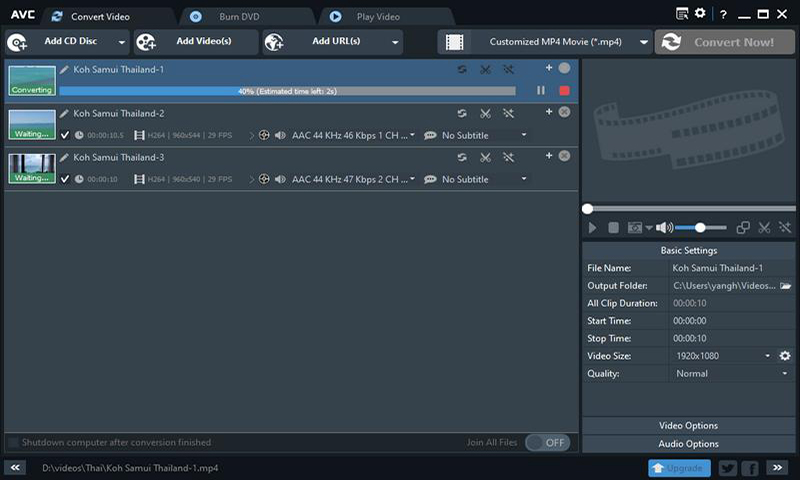
Dieser kostenlose Videokonverter für Mac verfügt über eine minimalistische Benutzeroberfläche. Etwa 24 Eingabeformate werden von diesem Konverter unterstützt, darunter MPEG, MP4, WMV, VOB, 3G2, 3GP und viele andere. Mit Hilfe dieses Tools können auch mehrere Dateien gleichzeitig verarbeitet werden. Sie können sogar Audiodateien aus jeder beliebigen Videodatei extrahieren, die Sie auswählen.
Profis
- Unterstützt die Konvertierung von Videos in hervorragender Qualität.
- Alle gängigen Videoformate werden von diesem Tool unterstützt.
Nachteile
- Die Umwandlungsgeschwindigkeit ist ziemlich langsam.
- Audio-Eingabeformate werden von diesem Tool nicht unterstützt.
- Während der Installation wird versucht, zusätzliche Software herunterzuladen.
Preis: Kostenlos
4. VideoProc
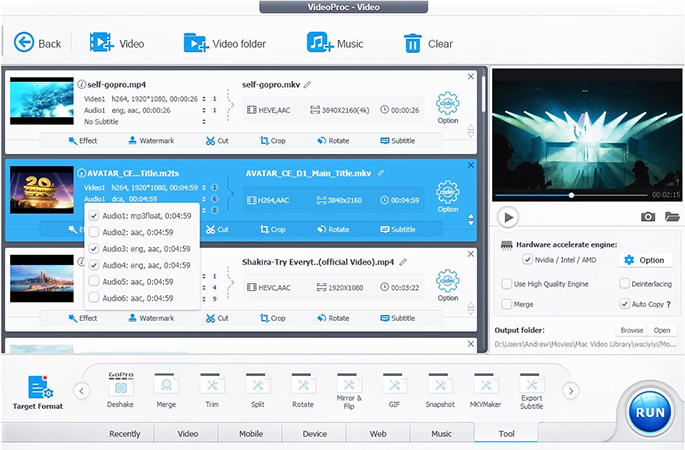
Dies ist ein Hochgeschwindigkeits-YouTube-Videokonverter für Mac, der großen Wert auf die Qualität der konvertierten Videos legt. Nicht nur Videos, sondern auch das Format von Audiodateien und DVD-Dateien können mit diesem Tool konvertiert werden. Es verfügt auch über eine Videobearbeitungssoftware, mit der Sie Ihre Videos beschneiden, schneiden, zusammenführen und sogar drehen können.
Profis
- Alle drei Funktionen, einschließlich Herunterladen, Bearbeiten und Konvertieren von Dateien, können an einem einzigen Ort ausgeführt werden.
- Kopiert die konvertierten Dateien automatisch.
Nachteile
- Der Text und die Lesbarkeit dieses Tools entsprechen nicht den Anforderungen.
- Die Videobearbeitungsfunktionen sind im Vergleich zu anderen Videokonvertern begrenzt.
- Medienüberlagerungswerkzeuge sind nicht vorhanden.
Preis: Ein-Jahres-Lizenz für $29,95, lebenslange Lizenz für $37,95 und Familienlizenz für $57,95
5. Leawo Video Konverter für Mac
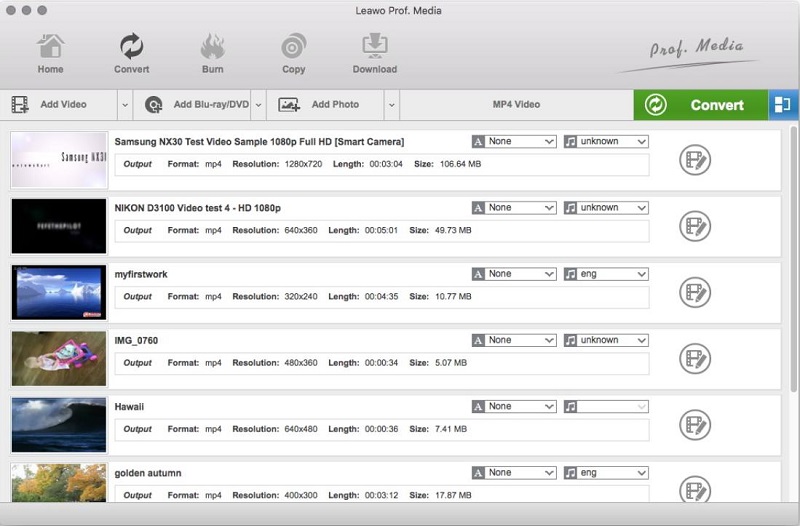
Dies ist ein einfach zu bedienender Medienkonverter für Macs, der keinerlei Qualitätsverluste aufweist. Mit diesem Tool können Sie alle Ihre Video- oder Audiodateien in eine Reihe von Formaten konvertieren. Rund 180 Formate werden von Leawo video converter for Mac unterstützt. Er verfügt über einen Parametereinsteller, mit dem man die Parameter der Ausgabedatei anpassen kann.
Profis
- 3D-Filmeffekte werden von diesem Tool unterstützt.
- Mehrere Videodateien können leicht zusammengeführt werden.
Nachteile
- Einige nützliche Funktionen sind nur verfügbar, wenn zusätzliche Module gekauft werden.
- Eine Hilfedatei zur Unterstützung von Erstbenutzern ist nicht vorhanden.
- FLVs und SWFs können mit diesem Tool nicht konvertiert werden.
Preis: $29.95
6. Movavi Video Konverter für Mac
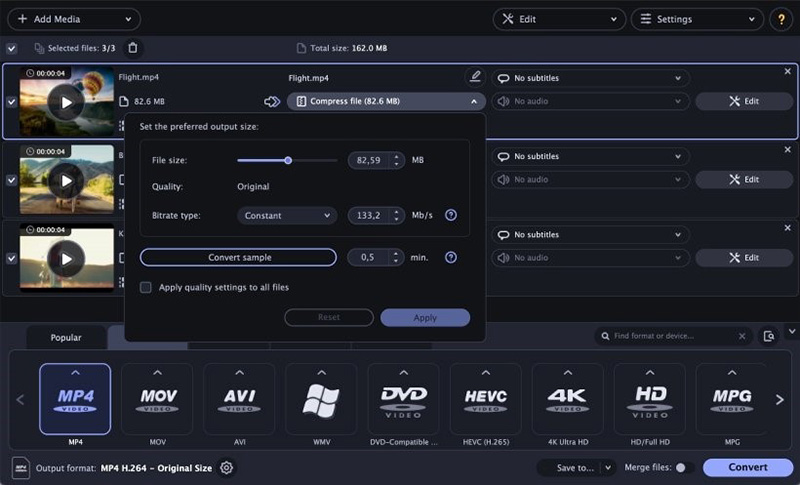
Movavi verfügt über eine intuitive Benutzeroberfläche, die es zu einer beliebten Wahl bei vielen Menschen macht, die nach einem guten Video-Konverter für Mac suchen. Die Geschwindigkeit der Videokonvertierung von Movavi ist superschnell und die Ausgabedatei ist ebenfalls von hervorragender Qualität. Es kann auch für Videos mit 4K-Auflösung verwendet werden.
Profis
- Superschnelle Konvertierungsgeschwindigkeit.
- Keine Werbung und keine Upsells.
Nachteile
- Die Bearbeitungsfunktionen sind ziemlich begrenzt.
- Es fehlt eine Hilfedatei für Benutzer.
- Alle konvertierten Clips werden mit einem Wasserzeichen versehen.
Preis: 1-Jahres-Abonnement für $18,35 und lebenslanges Abonnement für $24,90
7. DivX-Konverter
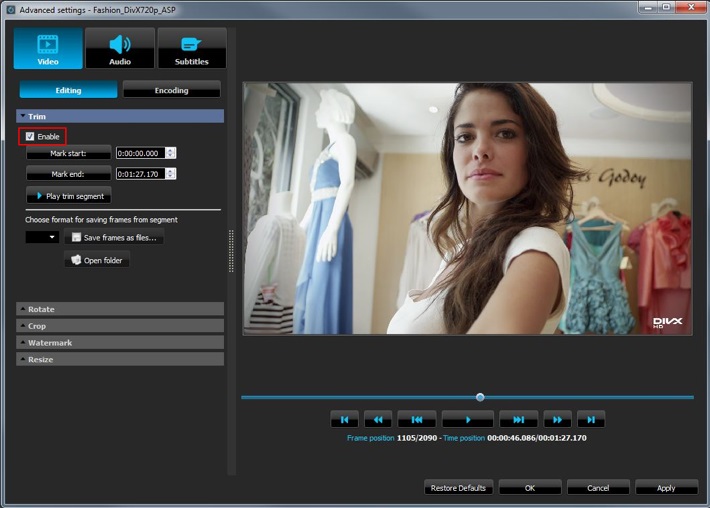
Dies ist einer der beliebtesten Online-Videokonverter für Mac, der eine anständige Anzahl von Eingabe- und Ausgabeformaten für die Konvertierung unterstützt. Dieser Konverter verfügt über nützliche Bearbeitungswerkzeuge, mit denen Sie jedes Video vor der Konvertierung nach Ihren Wünschen anpassen können. Sie können sogar Dateien von Google Drive, Blu-ray-Discs und Dropbox konvertieren.
Profis
- Hat eine einfache Benutzeroberfläche.
- Dateiparameter wie Seitenverhältnis, Auflösung und Bitrate können mit diesem Tool angepasst werden.
Nachteile
- Die Premium-Version ist nicht kostenlos.
- Bei der Verwendung dieses Tools werden ständig viele Anzeigen eingeblendet.
- Das Programm friert gelegentlich ein.
Preis: Kostenlos, Pro-Version für $22.20
8. QuickTime
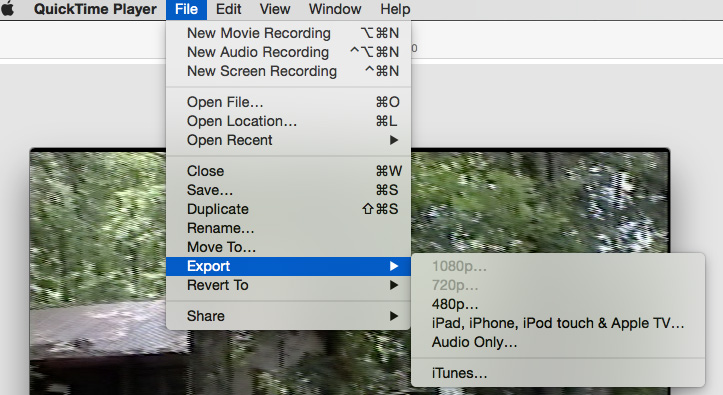
QuickTime ist der beste kostenlose Videokonverter für Mac, der in alle Mac-Systeme integriert ist. Dieses Tool erfüllt neben der Konvertierung von Videodateien in das gewünschte Format noch weitere Aufgaben. Wenn Sie QuickTime verwenden möchten, müssen Sie keine Zeit mit dem Herunterladen oder Installieren eines Programms oder einer Software verschwenden.
Profis
- Ist in allen Mac Systemen integriert.
- Einfache und übersichtliche Benutzeroberfläche.
Nachteile
- Die Option Stapelverarbeitung ist nicht verfügbar.
- Die Codec-Unterstützung ist begrenzt.
- Die Funktionen sind im Vergleich zu anderen Videokonvertern für Mac begrenzt.
Preis: Kostenlos
9. FFmpegx
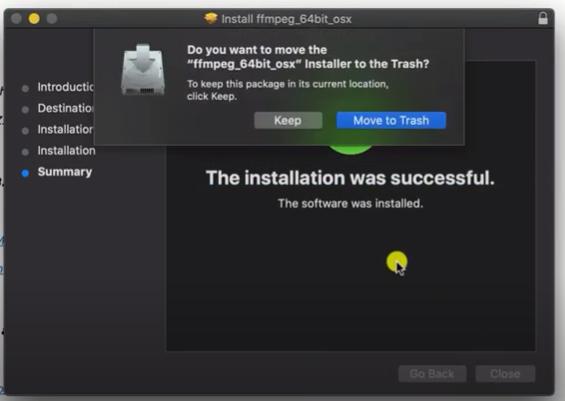
Dies ist ein kostenloser Videokonverter für Mac, der Videoformatkonvertierungen in guter Qualität bietet. Dies ist ein ziemlich flexibler Konverter, da er auf mehreren UNIX-Tools basiert. Die Benutzeroberfläche bietet die Drag-and-Drop-Aktion, die es bequem für Mac-Benutzer macht. Sie können die Videodatei sogar anpassen und bearbeiten, bevor Sie sie in das gewünschte Format konvertieren.
Profis
- Fast alle gängigen Videoformate werden von diesem Tool unterstützt.
- Drag-and-Drop-Funktionen machen die Benutzeroberfläche einfach.
Nachteile
- Für Amateure und Erstnutzer ist es nicht ganz einfach.
- Hat ein sehr kompliziertes offizielles Dokument.
- Dadurch wird das System verzögert.
Preis: Kostenlos
10. Aiseesoft Mac Video Konverter Ultimate
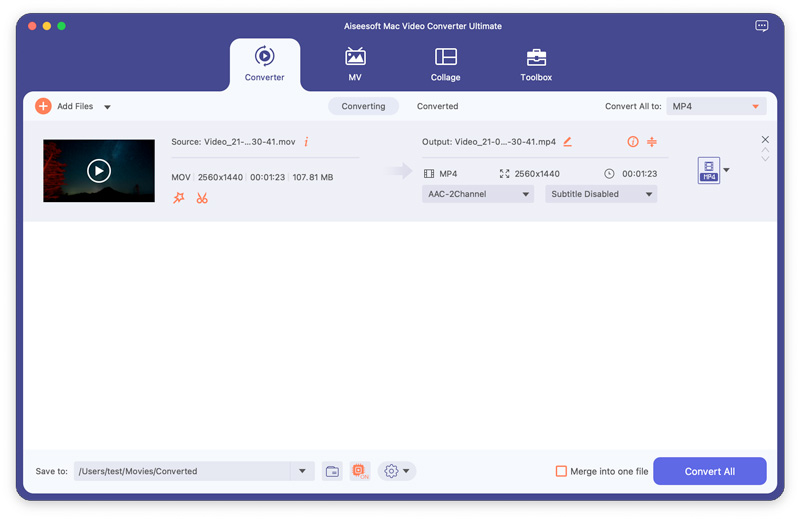
Aiseesoft mac video converter kann sowohl von Mac- als auch von Windows-Benutzern verwendet werden. Er verfügt über eine Vielzahl von Funktionen wie Bearbeitung, Konvertierung und Komprimierung aller Arten von Audio- und Videodateien. Es hat auch eingebaute Werkzeuge, mit denen die grundlegenden Bearbeitungsfunktionen durchgeführt werden können. Es kann auch verwendet werden, um DVD-Dateien zu konvertieren.
Profis
- Unterstützt fast alle kodierten Dateiformate.
- Enthält zusätzliche Funktionen wie Effekte, Filter, Untertitel usw.
Nachteile
- Dieses Tool ist im Vergleich zu anderen Videokonvertierungsprogrammen ziemlich teuer.
- Sie können die konvertierten Tools nicht auf DVD brennen.
- Die Übertragungsgeschwindigkeit ist ein wenig langsam.
Preis: 1-Monats-Lizenz für $23,20, lebenslange Lizenz für $55,20 und Geschäftslizenz für $119
Die Quintessenz
Video-Konverter-Tools sind ziemlich wichtig in dieser digital fortgeschrittenen Ära, wo jede Information besser verarbeitet wird, wenn sie in Form eines Videos ist. Die oben genannten Tools sind großartig, wenn Sie auf der Suche nach einigen der besten Video-Konverter für Mac kostenlos sind. Unter allen, HitPaw Video Converter für Mac wegen seiner 90-fachen Hardware-Beschleunigung die beste Konvertierungsgeschwindigkeit und wird von mehreren zufriedenen Benutzern auf der ganzen Welt sehr empfohlen.












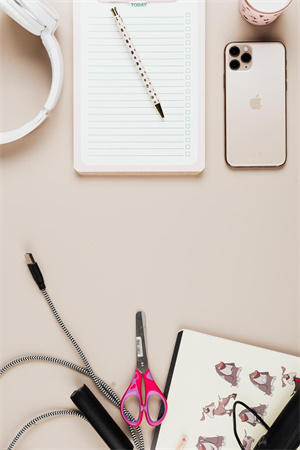

Startseite > Top Picks > Top 10 Video Converter für Mac im Jahr 2024
Wählen Sie die Produktbewertung:
Joshua Hill
Chefredakteur
Ich bin seit über fünf Jahren als Freiberufler tätig. Es ist immer beeindruckend Wenn ich Neues entdecke Dinge und die neuesten Erkenntnisse, das beeindruckt mich immer wieder. Ich denke, das Leben ist grenzenlos.
Alle Artikel anzeigenSchreiben Sie einen Kommentar
Eine Bewertung für HitPaw-Artikel schreiben